Valorantで円の十字線を得る方法: ステップバイステップガイド
バロラントで円の十字線を得る方法 Valorantのような一人称視点のシューティングゲームでは、適切な十字キーがあるかないかでゲームプレイが大きく変わります。 デフォルトの十字キーのオプションが有効なプレイヤーもいれば、照準の精度を高めるためによりカスタマイズされた十字キーを好むプレイヤーもいるでし …
記事を読む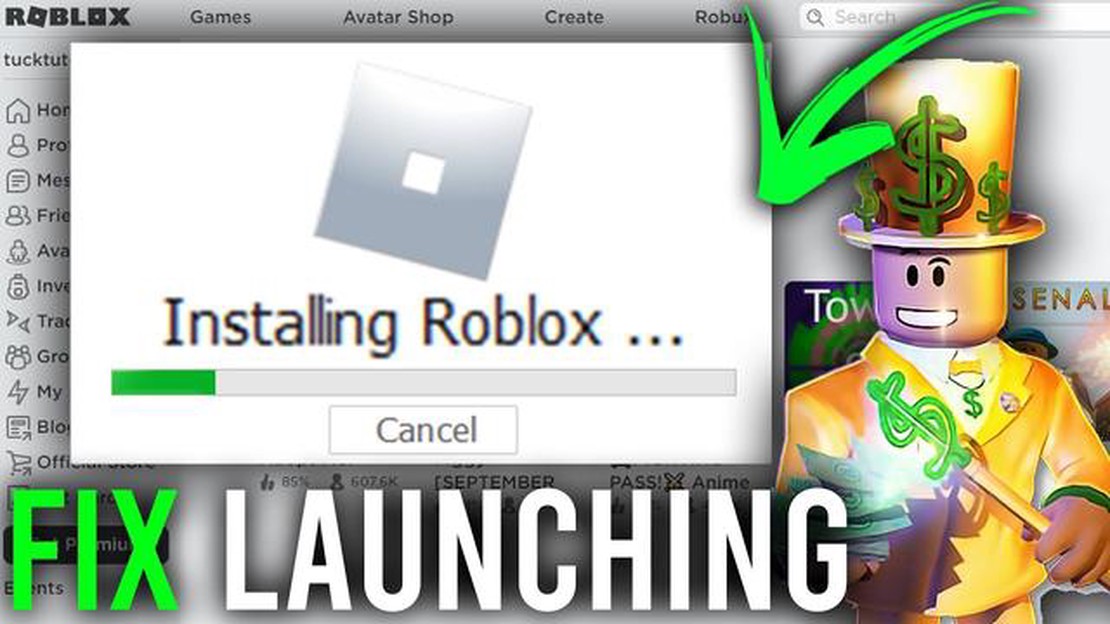
熱心なRobloxプレイヤーであれば、イライラさせられる「Configuring Roblox Loop Error」に遭遇したことがあるかもしれません。 このエラーはWindows上でRobloxアプリケーションを起動したりアップデートしたりする際によく発生します。 このエラーが発生するとゲームにアクセスできなくなり、どうすれば解決できるのかわからなくなります。 幸い、この問題を解決してお気に入りのRobloxゲームを楽しむための簡単な方法がいくつかあります。
まずRobloxのキャッシュをクリアしてください。 キャッシュは特定のデータを保存しておく一時的なストレージで、処理を高速化するのに役立ちます。 キャッシュが壊れたり古くなったりすると、Robloxループエラーのようなエラーが発生することがあります。 キャッシュをクリアすることでこの問題が解決することがよくあります。 そのためにはRobloxのインストールフォルダを開き、“Logs “と “Temp “フォルダを削除してください。 その後Robloxアプリケーションを再起動してエラーが解決したかどうかを確認してください。
キャッシュを削除してもうまくいかない場合は、Robloxアプリケーションを再インストールしてみてください。 これによりRobloxループエラーの原因となっている破損したファイルや設定を修正することができます。 Robloxを再インストールするには、まず現在のバージョンをアンインストールし、Roblox公式サイトから最新バージョンをダウンロードしてインストールします。 インストールが完了したらアプリケーションを起動し、エラーが消えないか確認してください。
場合によっては、他のプログラムやウイルス対策ソフトとの競合が原因でRobloxのループエラーが発生することがあります。 この場合、バックグラウンドで動作している不要なプログラムを無効にしたり、ウイルス対策ソフトを一時的に無効にしてみてください。 ウイルス対策ソフトウェアを一時的に無効にすると、コンピュータが脆弱な状態になる可能性があることに留意してください。
これらの簡単な手順を実行することで、Robloxループエラーの設定は解決し、お気に入りのRobloxゲームを中断することなく楽しむことができるようになります。 もしエラーが続くようであれば、Robloxサポートチームまでお問い合わせください。
Windowsで “Configuring Roblox Loop Error “に遭遇した場合、以下の簡単な手順で問題を解決することができます。
これらの簡単な手順を実行することで、Windowsの “Configuring Roblox Loop Error “を解決し、中断することなくゲームを楽しむことができるはずです。
Configuring Roblox Loop Errorは、Windows上でRobloxゲームを起動したりインストールしたりする際によく発生する問題です。 イライラさせられますが、エラーの原因を理解することでトラブルシューティングや解決に役立ちます。 以下は考えられる原因です:
Configuring Roblox Loop Errorの潜在的な原因を特定することで、問題を解決するための適切なトラブルシューティングのステップに集中することができます。 以下のセクションでは、これらの可能性のある原因に基づいてエラーを解決する方法をいくつか説明します。
こちらもお読みください: 感情検出技術:なぜ禁止されるべきなのか?
Windows パソコンで Roblox ゲームをプレイ中に “Configuring Roblox Loop” エラーが発生した場合、Roblox のキャッシュと一時ファイルをクリアすることで問題を解決することができます。 以下の手順でキャッシュと一時ファイルをクリアしてください:
再起動後、RobloxゲームまたはRoblox Playerアプリケーションを起動してください。 キャッシュとテンポラリファイルが再作成され、“Configuring Roblox Loop “エラーは表示されなくなります。
こちらもお読みください: Xbox Oneの電源をリセットする方法
Robloxのループ設定エラーが発生する場合、Robloxの再インストールとグラフィックドライバの更新をお試しください。 以下の手順で行ってください:
更新されたドライバが見つかったら、画面の指示に従ってドライバをダウンロードし、インストールします。
ドライバの更新が完了したら、コンピュータを再起動してRobloxを起動し、Robloxの設定ループエラーが解消されるかどうかを確認してください。
それでもエラーが解決しない場合は、Robloxのサポートにお問い合わせください。
コンピュータを再起動してもRobloxの設定ループエラーが解消されない場合は、ブラウザのキャッシュとクッキーをクリアしてみてください。 ブラウザの設定または環境設定から閲覧データをクリアするオプションを選択してください。 その後ブラウザを再起動し、再度Robloxを起動してみてください。
グラフィックドライバのアップデートはRobloxのループエラーを解決するためのステップの1つです。 グラフィックドライバが古い場合、Robloxとの互換性に問題が発生することがあります。 グラフィックドライバのアップデートは通常、メーカーのホームページから最新のドライバをダウンロードすることで行うことができます。
提案されたどの方法でもRobloxのループエラーが解決しない場合は、Robloxアプリケーションを再インストールしてみてください。 まずアプリケーションをアンインストールし、Roblox公式サイトから最新版をダウンロードしてインストールしてください。 再インストールしても問題が解決しない場合は、Robloxのサポートにお問い合わせください。
バロラントで円の十字線を得る方法 Valorantのような一人称視点のシューティングゲームでは、適切な十字キーがあるかないかでゲームプレイが大きく変わります。 デフォルトの十字キーのオプションが有効なプレイヤーもいれば、照準の精度を高めるためによりカスタマイズされた十字キーを好むプレイヤーもいるでし …
記事を読むWindowsでファイルエクスプローラーが開かない場合の対処方法 Windowsでファイル・エクスプローラーが開かないという問題が発生している場合、心配しないでください。 多くのユーザがこの問題に遭遇しており、いくつかの簡単な解決策があります。 この問題がソフトウェアの不具合によるものであれ、設定ミ …
記事を読むwindows10でセーフブートを無効にする方法(簡単な方法)。 セキュアブートは、マルウェアや不要なブートコードに対する追加の保護を提供する Windows 10 オペレーティングシステムに組み込まれた機能です。 セキュアブートは、ブートコードとドライバにデジタル証明書署名を要求することで、それら …
記事を読むポケモンGOの説明:あなたが知っておく必要があるすべてのもの。 ポケモンGOはナイアンティックによって開発された拡張現実モバイルゲームです。 2016年にリリースされ、瞬く間に世界的なヒットとなりました。 このゲームでは、プレイヤーは、モバイルデバイス上のジオロケーション技術を使用して、仮想ポケモン …
記事を読むスマートフォンは私たちのメンタルヘルスに影響を与えているのか? 現代のスマートフォンは、私たちの生活に欠かせないものとなっている。 スマートフォンは、私たちが常につながり、最新の情報を入手し、楽しみ、ソーシャルメディアで時間を過ごすのに役立っている。 しかし、スマートフォンが私たちのメンタルヘルスに …
記事を読むCODモダン・ウォーフェア サーバー切断エラーを修正する方法|2023年の新機能 もしあなたが熱心なゲーマーなら、コール オブ デューティ モダン・ウォーフェアをプレイ中にサーバー切断エラーに遭遇したことがあるかもしれません。 このイライラさせるエラーは、あなたのゲーム体験を中断させ、失望感を残す可 …
記事を読む